In questa sezione:
- Visualizza e scarica i materiali per la valutazione
- Non riesco ad accedere ai miei test o ai materiali per la valutazione
- Assegna un test online a una classe
Visualizza e scarica i materiali per la valutazione
Solo coloro che ricoprono la funzione di Insegnante possono visualizzare questa sezione.
Per visualizzare e scaricare i materiali per la valutazione:
- Vai su My courses (I miei corsi) e seleziona un corso.
- Clicca su Assessment (Valutazione).
- Seleziona i test che desideri utilizzare. Alcuni test sono dei link con contenuti esemplificativi.
- Usa l’opzione Download (Scarica) per salvare i materiali sul tuo dispositivo.
- I download verranno salvati in formato .ZIP. Apri la cartella .ZIP per visualizzare i materiali per la valutazione.
Non riesco ad accedere ai miei test o ai materiali per la valutazione
La valutazione online è disponibile esclusivamente per:
- Life Vision (Polonia)
- Q Skills Digital Flow
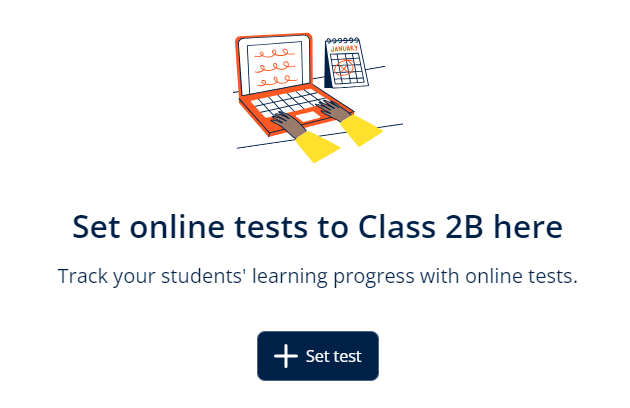
Per utilizzare i materiali per la valutazione è necessario avere:
- un corso con materiali per la valutazione
- una licenza per usare il corso
Non è possibile usare i materiali per la valutazione se:
- il corso non dispone dei materiali per la valutazione
- non si è in possesso della licenza per il corso O la licenza per il corso non è stata fornita
- la licenza è scaduta
Per accedere ai materiali per la valutazione, inserisci il nuovo codice di accesso utilizzando il link ‘Redeem a code’ (‘Utilizza un codice’).
Per maggiori informazioni, contattaci.
Assegna un test online a una classe
Puoi assegnare un test online a una classe da My Classes (Le mie classi) o My Courses (I miei corsi).
La valutazione online è disponibile esclusivamente per:
- Life Vision (Polonia)
- Q Skills Digital Flow
Inizia con una classe da My Classes (Le mie classi)
- Vai su My Classes (Le mie classi) e seleziona una classe.
- Clicca su Assessment (Valutazione) e poi su Set test (Imposta il test).
- Conferma quali studenti desideri che facciano il test. Una volta terminato, clicca su Choose students (Seleziona studenti).
- Choose a test (Scegli un test). Puoi selezionare qualsiasi test per il quale possiedi una licenza. Una volta terminato, clicca su Choose test (Scegli test).
- Scegli un orario di inizio e di fine. Una volta terminato, clicca su Next (Avanti).
- Seleziona se desideri che gli studenti ricevano un’e-mail sul test, poi clicca su Next (Avanti).
- Clicca su Set test (Imposta il test) per confermare i dati.

Clicca su Assessment (Valutazione)> Set test (Imposta il test).
Inizia con un test da I miei corsi
- Vai su My Courses (I miei corsi) e seleziona un corso.
- Vai su Assessment (Valutazione) e trova il test che desideri utilizzare.
- Nel menu delle opzioni per il test, clicca su Set test online (Imposta test online).
- Seleziona una classe. Puoi selezionare solo una classe.
- Conferma quali studenti desideri che facciano il test. Una volta terminato, clicca su Choose students (Seleziona studenti).
- Scegli un orario di inizio e di fine. Una volta terminato, clicca su Next (Avanti).
- Seleziona se desideri che gli studenti ricevano un’e-mail sul test, poi clicca su Next (Avanti).
- Clicca su Set test (Imposta il test) per confermare i dati.
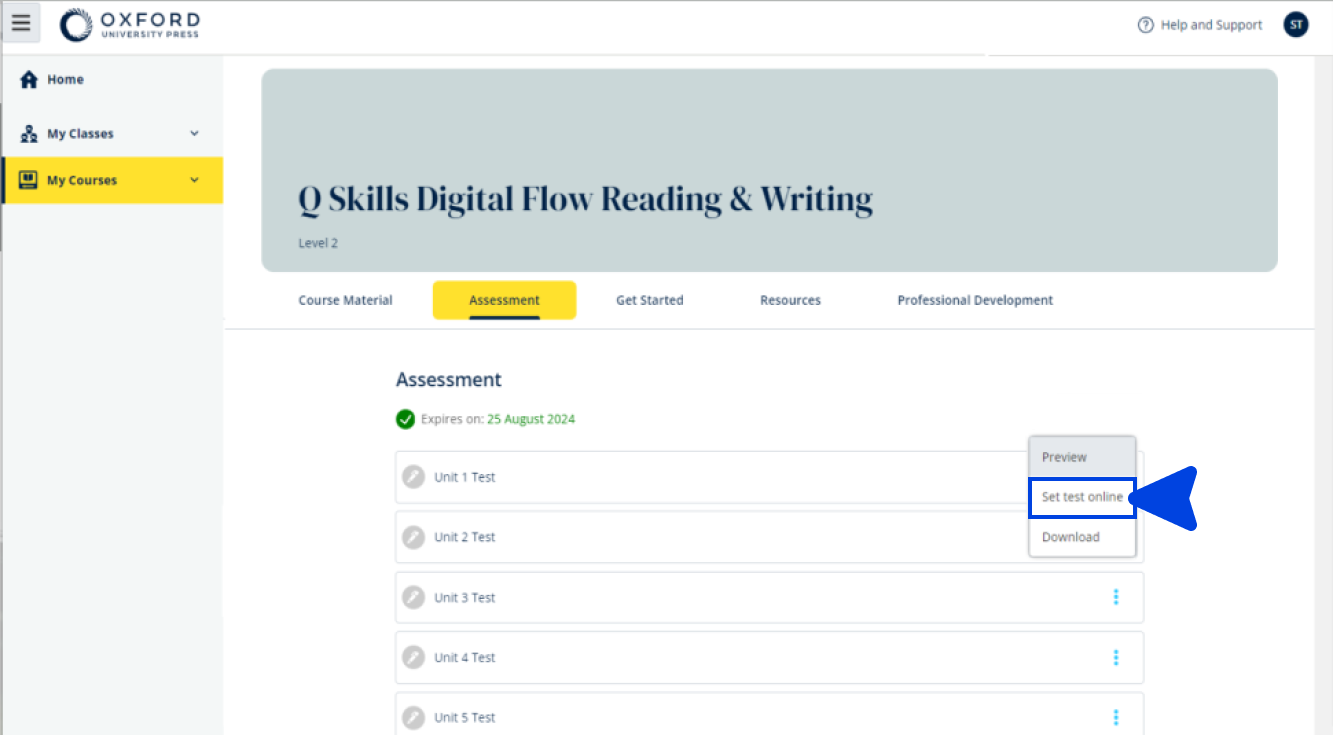
Su My Courses (I miei corsi), clicca su Tests (Test) > seleziona il test che desideri utilizzare > clicca su Set test online (Imposta il test online).
